WordPress Web Sitesini Hızlandırma: İyileştirilmiş Performans Kılavuzu
Yayınlanan: 2018-05-21Hız ve hata toleransı, SEO'yu ve WordPress sitenizin başarı oranını etkileyen en önemli faktörlerdir. Yavaş çalışıyorsa kaynağınızın popülaritesi tehdit altındadır, çünkü internette fazladan 2-3 saniye beklemek zaten bir sonsuzluktur. İdeal bir içerikle (benzersiz, orijinal, bilgilendirici, biçimsel olarak organik) bile, yavaş çalışan bir site ziyaretçileri rahatsız eder ve bir gün onları kaybedebilirsiniz.
Bu kapsamlı kılavuzu, dünyadaki web siteleri için en popüler motor olan WordPress'i optimize etmeye adadık. Bu motorla uzun yıllara dayanan deneyim, içeriden bilgi edinmemizi ve birçok kullanıcının sık sorulan sorusuna yanıt vermemizi sağladı: WordPress sitesinin hızı nasıl artırılır. Bu nedenle, web sitesi performansını iyileştirme yöntemleri hakkında uzmanlarımızın tüm bilgilerini burada topladık.
Hızlı yüklenen sayfalar, kullanıcı deneyimini ve davranış faktörünü iyileştirir (bu, sitenin indekslenmesini ve SERP'deki konumunu olumlu yönde etkiler, yani arama trafiğini arttırır) ve istenen SEO metriklerinin elde edilmesine yardımcı olur.
Web sitelerini optimize etmeye yönelik bu ayrıntılı kılavuzla, sayfa yükleme hızının neden bu kadar önemli olduğunu ve sitenizi yavaşlatan sorunları öğrenebilirsiniz. Sitenizin hızını hemen şimdi artırabilmeniz için adım adım pratik bir kılavuz oluşturduk.
İndirme hızı neden bu kadar önemli?
Time ve New York Times tarafından bildirilen çok sayıda araştırma, insanların odaklanmış dikkatlerinin 2000 yılında 12 saniyeden bugün 8 saniyeye düştüğünü, yani bir akvaryum balığının konsantrasyon seviyesinden (ortalama bir akvaryum balığı 9 saniye boyunca dikkati çeker) daha kısa hale geldiğini gösterdi. .
Bir web sitesi sahibi için ne anlama geliyor? Kullanıcılarınıza içeriklerini göstermek ve onları düzenli ziyaretçileriniz olmaya ikna etmek için giderek daha az zamanınız var. Ayrıca, web siteniz yavaşsa, ziyaretçilerin kaynağınızı daha yüklenmeden terk etme ve daha verimli olanı aramaya başlama şansları oldukça yüksektir.
Bir web sitesinin yavaş çalışmasının ölçülebilir olumsuz etkileri nelerdir?
Amazon'un performansının sonuçlarını tartışırken, Greg Linden raporunda web sitesinin sayfa yükleme hızının gelir yaratmadaki önemine dikkat çekti. Sayfaların 100 milisaniyede yüklenmesindeki gecikmenin, şirketin kârında %1'lik bir düşüşe yol açtığını buldu. 2017'de Amazon'un gelirinin 177,9 milyar dolar olduğu göz önüne alındığında, sitenin saniyenin sadece bir kısmı için yavaşlamasının şirkete 1.780 milyar dolara mal olacağı anlamına geliyor!
Bing'den Eric Schumann, raporunda sunucu gecikmelerinin öneminden bahsetti. Deney sırasında, sitelerin sayfaları normalden 1,5 saniye daha uzun süre yüklenirse ne olacağını öğrendi.
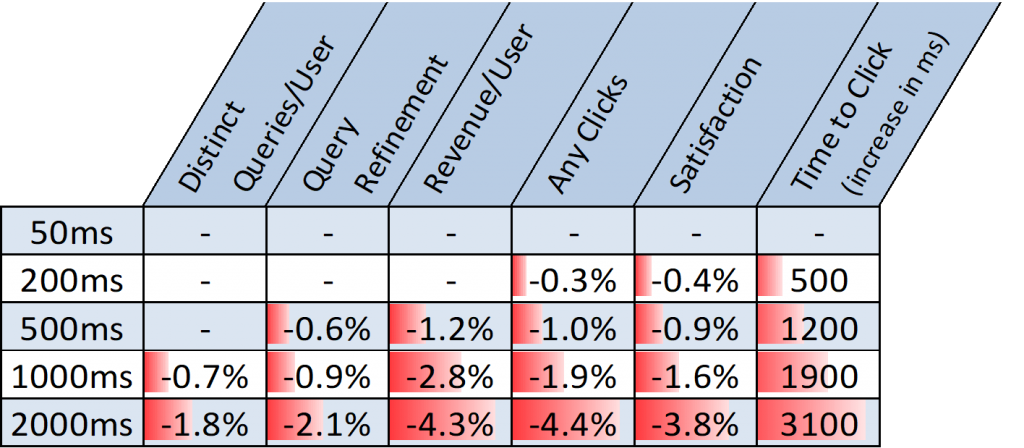
Deney sırasında, aşağıdaki göstergeler bir bozulma gösterdi:
- Tıklama sayısı (-%4.4);
- Bir müşteriden elde edilen gelir (-%4.3);
- Kullanıcı memnuniyet endeksi (-%3.8).
StrangeLoop tarafından yapılan araştırma, ABD'deki büyük BT şirketlerinin (Google, AOL, Shopzilla) üst düzey yöneticilerinden aşağıdaki gerçekleri sağlıyor: 1 saniyelik sayfa yükleme gecikmesi, dönüşümde %7'lik bir düşüşe, sayfa görüntüleme sayısında bir düşüşe eşittir. %11 ve kullanıcı memnuniyeti endeksinde %16 düşüş.
Ayrıca, arama motorları (Google, Bing) yavaş web sitelerine cezalar vererek, onları arama sonuçlarının sıralamasına düşürerek, kaçınılmaz olarak organik trafiğin azalmasına yol açmaktadır.
Bu nedenle, amacınız daha fazla abone, trafik ve sitenizden para kazanmak ise, web sitenizi olabildiğince hızlı hale getirmelisiniz.
Bir WordPress sitesinin yükleme hızını nasıl kontrol edebilirim?
Genellikle yeni web yöneticileri, bilgisayarlarından yavaş performans hissetmedikleri için sitelerinin hızının iyi olduğuna inanırlar. Bu büyük bir hatadır.
Web sitenizi düzenli olarak ziyaret ettiğiniz için, modern tarayıcılar verilerini önbellekte saklar ve otomatik olarak size çok daha hızlı sunar. Ancak sitenizi ilk kez ziyaret eden bir kullanıcı muhtemelen yükleme zorluğu ile karşılaşacaktır. Yükleme süresinde de önemli bir rol oynadığı için coğrafyayı (ziyaretçinin bulunduğu yer) dikkate almak önemlidir.
Özel araçlarla sitenizin hızını kontrol etmenizi öneririz. En iyilerinden biri Pingdom'dur. Her sayfa öğesinin indirme hızının işlevsel ve görsel testini gerçekleştiren ve hangi öğelerin diğerlerinden daha yavaş yüklendiği hakkında ayrıntılı bir diyagram şeklinde sonuçlar sunan ücretsiz bir hizmettir. Diğer sorunlu alanları teşhis etmek kolaydır.
Web sitesini Pingdom ile yükleme hızı açısından test edin
Web sitesi hız testini başlattıktan sonra, web siteniz için hangi yükleme hızının en uygun olduğunu merak edebilirsiniz.
Mükemmel sayfa yükleme süresi 2 saniyeden azdır. Ama unutmayın, ne kadar hızlı olursa o kadar iyi.
YSlow, Firebug'da yerleşik olarak bulunan FireFox için bir eklentidir. Sitenin hızı üzerinde doğrudan etkisi olan 20 faktörü analiz eder ve kaynağın üretkenliğini 100 puanlık bir ölçekte tahmin eder ve her öğe A'dan F'ye tahmin edilir.
YSlow ile indirme hızı için siteyi kontrol etmenin sonuçları
Web sitenizi GT Metrix ile test edin
GT Metrix, sayfa yükleme hızını analiz etmek için en iyi hizmetlerden biridir. GT Metrix, analoglarının aksine, yalnızca sayfa yükleme hızı, istek sayısı ve her sayfa öğesinin yükleme hızı hakkında bilgi sağlamakla kalmaz, aynı zamanda durumu iyileştirmek için önerilerde bulunur.
Google PageSpeed Insights (https://developers.google.com/speed/pagespeed/insights/), sayfa yükleme hızını optimize etmek ve tahmin etmek için en popüler araçlardan biridir. Siteyi geliştirmek için öneriler almak amaçlanmıştır. Ancak, son zamanlarda birçok insan bu tavsiyeyi görmezden geliyor ve bu tesadüfi değil. Ne oldu ve neden Google PageSpeed testinin sonuçları hakkında endişelenmenize gerek yok?
Denememiz, Google PageSpeed puanının siteyi indirme hızının bir göstergesi olmadığını gösterdi. Ayrıca, hizmetin tüm tavsiyelerini uygulayarak, tüm tavsiyeler dikkate alınamayacağından, şevkiniz hızla kaybolur. Örneğin, sitenizde bulunmayan komut dosyalarına önbelleğe alma başlığı eklemeniz istenecektir.
Google PageSpeed'in bir başka sık tavsiyesi, sayfa başlığını engelleyen JavaScript ve CSS'nin kaldırılmasıdır. Google PageSpeed'in talimatını uygulayarak siteyi veya işlevselliğin bir kısmını bozma riskini üstlenirsiniz.
Elbette, fanatizm olmadan kullanırsanız, araç bir bütün olarak yararlıdır. Sorunlu alanları belirleyecektir: bazıları dikkati hak ediyor – örneğin, gzip sıkıştırmasının olmaması veya sıkıştırılması daha iyi olan büyük görüntülerin varlığı. Birincil görevinizin Sayfa Hızı göstergelerinden ziyade sitenin hızını artırmak olduğunu unutmamak önemlidir.
WordPress sitenizi ne yavaşlatır?
Sayfa yükleme hızı testinin sonuçlarına ilişkin rapor, iyileştirme önerileri içerir. Çoğunlukla – yeni başlayanlar için teknik nüanslar zor. Kaynağınızın performansındaki darboğazın ortaya çıktığı risk alanlarını bilmek, bunları ortadan kaldıracak önlemler almak için önemlidir.
WordPress sitesini yavaşlatmanın ana sorun alanları şunlardır:
- Barındırma. Sunucu doğru yapılandırılmamışsa siteyi yavaşlatır (eğer bir VPS sunucusu ise). Optimum sanal barındırmayı seçerek, site için gereksinimlerinize en uygun tarife planını seçmeniz gerekir.
- WordPress yapılandırması. Siteniz önbelleğe alınmış sayfaları kullanmıyorsa, sunucuyu aşırı yükler, bu da kaynağın yavaşlamasına ve 500 hatasına neden olur - sunucu tarafı hatası.
- Kötü eklentiler. Etkisiz/kötü amaçlı kod içeren eklentilerin kullanılması veya eklentilerin kötüye kullanılması sitenin ciddi şekilde yavaşlamasına neden olur.
- Görüntü boyutları. Birçok resim web için optimize edilmemiştir, bu da sitenin hızını olumsuz etkiler.
- Kodlar. Reklam, kod analizi, yazı tipi yükleme vb. sitenin performansını etkiler.
- Düşük ana bilgisayar bant genişliği / CDN yok.
WordPress, sitenizi yavaşlatan sorunlu alanları çözdü. Artık sorunu çözmeye devam edebilir ve WordPress sitesinin indirilmesini nasıl hızlandıracağınız sorusuna cevap verebilirsiniz.
WordPress için barındırma sağlayıcısı
WordPress site optimizasyonu, tam olarak anladığınızda ciddi olarak düşünülebilir – ihtiyacınız olan ana bilgisayar bu değil. Sitenizi yavaşlatır ve üzerine bir çarpı işareti koymanız gerekir. %100 berbat bir ana bilgisayar, paylaşılan bir sunucuda binlerce site barındıran bir sunucudur. Böyle bir barındırmaya yerleştirmek size paraya, sinirlere ve boşa harcanan zamana mal olur. Bu nedenle, klasik bir acemi gibi bir hosting seçerken hata yapmadığınızdan emin olmanız önemlidir.
Bunu yapmak için web barındırma meraklıları topluluğunu ziyaret edin. Örneğin, WebHostingTalk (http://www.webhostingtalk.com/). Burada barındırma şirketleri, çarpışma testleri, araştırma sonuçları hakkında objektif ve tarafsız incelemeler bulacaksınız; genel olarak, kapsamlı cevaplar alın.
Unutmayın: iyi bir ev sahibi, kaynağınızın uzun vadede gelişimine yapılan bir yatırımdır.
Ana barındırma türleri üzerinde kısaca duralım. Üç seçenek vardır:
- Sanal (paylaşılan) – bir sunucuda yaklaşık 100 site vardır.
- VPS (sanal özel sunucu) – Bir sunucuda 20 web sitesi barındırılır.
- Dedicated – siteniz için özel bir sunucu.
Paylaşılan Evsahipliği
Paylaşımlı hosting, trafiği az olan siteler için bir seçenektir ancak site trafiği arttıkça örneğin özel bir sunucuya gitmeniz gerekir.
Paylaşımlı hosting, bir apartman dairesinde oda kiralamak gibidir. Kalacak bir yeriniz var ama banyo, TV, mutfak vs. paylaşılıyor, bu yüzden bazen banyo sıranızı beklemeniz gerekiyor.
Avantajı: ucuz. İhtiyacınız olan tek şey basit bir web sitesiyse uygundur. Kimin için? Yeni başlayanlar, yeni başlayanlar için (bloglar, kartvizitler, portföy, herhangi bir küçük proje).
Sanal Özel Sunucu (VPS)
VPS, ileri düzey kullanıcılar için tasarlanmıştır veya popüler çevrimiçi işletmeler için yönetilen bir WordPress barındırma siparişi verebilirsiniz. VPS, yüksek/orta trafiğe sahip siteler için iyi bir seçenek. VPS barındırma, birlikte yaşamanın bir çeşididir, ancak bir binada bir daire kiraladığınızda. Mutfağınız, banyonuz var, ancak ortak park yeri (disk alanı), asansör (İnternet bağlantısı), vb.
Avantaj: Daha fazla alan elde edersiniz. Kimin için? Bilgi kaynakları için (haber portalları, orta ölçekli mağazalar, önemli miktarda içeriğe sahip bilgi siteleri).
Özel barındırma, günlük bir milyonuncu kitleye sahip büyük portallar için tasarlanmıştır.
Adanmış sunucu
Kiralık ev sahipliği garajı, yüzme havuzu, bahçesi ve barbekü alanı olan müstakil bir evde yaşamak gibidir. Ve ev, tesisler ve evin etrafındaki altyapı tamamen sizin emrinizde.
Avantaj: Her şeyi alırsınız ve kimseyle paylaşmazsınız. Ama pahalı. Kimin için? Büyük projeler için (sosyal ağlar, tanışma siteleri, çeşitli ürünlere sahip büyük mağazalar, portallar).
İyi barındırma sağlayıcıları (Kinsta, BlueHost, SiteGround gibi), sitenizin ihtiyaçları için bilgi işlem güçlerini optimize etmek için önlemler alır. Ancak siteniz paylaşımlı bir barındırmadaysa, sunucu kaynaklarını diğer müşterilerle paylaşmanız gerekir. Bu, komşunuz tarafından sunucu üzerinde yüksek trafik (çok sayıda ziyaret) aldığınızda, tüm sunucunun performansının düştüğü ve bu da sitenizin yavaşlamasına yardımcı olduğu anlamına gelir. Coğrafi özellikler nedeniyle, hedef kitlenize mümkün olduğunca yakın konumlanmış bir barındırma sunucusu kullanmanızı öneririz.
WordPress için yönetilen barındırma kullanmak (bütçe sizi sınırlamıyorsa), WordPress'i çalıştırmak için en optimize sunucu yapılandırmalarını sağlar ve otomatik yedeklemeler, otomatik WordPress güncellemeleri ve sitenizi korumanın daha karmaşık yollarını sunar.
WordPress Sitenizi Hızlandırmak İçin Adım Adım Kılavuz
Özellikle bir web geliştiricisi değilseniz, sitenin yapılandırmasında değişiklik yapmanın yeni başlayanlar için korkunç bir düşünce olduğunu anlıyoruz. Endişelenme ve yalnız değilsin. Birçok kullanıcının site performansını iyileştirmesine yardımcı olduk ve size tek bir kod satırı olmadan birkaç tıklamayla WordPress sitesini nasıl geliştireceğinizi göstereceğiz.
Adım 1. Bir önbelleğe alma eklentisi kurun ve İçerik Dağıtım Ağı'nı (CDN) kullanın
WordPress sayfaları dinamiktir. Bu, bir kullanıcı sitenizi her ziyaret ettiğinde anında oluşturuldukları anlamına gelir. Onlar. Sayfa oluşturmak için WordPress gerekli bilgileri bulma sürecini başlatmalı, hepsini bir araya getirmeli ve ardından sayfayı ziyaretçiye göstermelidir.
Sitenize aynı anda çok sayıda ziyaretçi geliyorsa, kaynağı gerçekten yavaşlatabilir ve hatta bazen devre dışı bırakabilir. Bu nedenle, her WordPress sitesinde özel önbelleğe alma eklentileri veya önbelleğe alma CDN hizmeti kullanmanızı öneririz. Sitenizi 2 ila 5 kat daha hızlı hale getirecekler.
WordPress önbelleğe alma ve CDN nasıl çalışır?
Sayfa oluşturma sürecini baştan işlemek yerine, önbelleğe alma eklentiniz, kullanıcı tarafından ilk ziyaretinden sonra sayfanın bir kopyasını oluşturur ve ardından bu önbelleğe alınmış sürümü sitenin sonraki her misafirine açar.
Bir ziyaretçi WordPress sitesini ziyaret ettiğinde, sunucu PHP'yi işler ve gerekli bilgileri çıkarmak için veritabanı isteklerini işler. Bununla birlikte, web sunucusu, tüm web sunucusu HTML kodunu oluşturduktan sonra, Java komut dosyalarını (özel efektler, analizler, vb.) başlatır, kullanıcıya gönderir. Kaynak yoğun bir süreçtir, ancak önbelleğe alma ve CDN kullanıyorsanız bunu optimize edebilirsiniz.
WordPress için çok sayıda önbelleğe alma eklentisi vardır, ancak bazıları harika esneklik sağlar, bazıları kutudan çıkar çıkmaz çalışır, yeni başlayanlar için bile yapılandırması oldukça kolaydır. Karmaşık seçenekler, kendine güvenen bir WordPress kullanıcısı için uygundur ve projenin özel mimarisini dikkate alarak web sitesinde ince ayar yapmanıza olanak tanır.
Basit bir deyişle, sitenizde bir önbellek eklentisi aktif olduğunda, sayfalarınızı sunucuya kopyalar. MySQL veritabanına erişimi önemli ölçüde azaltır, PHP isteklerini, statik kaynaklar için sunucuya erişimi ve hatta HTTP isteklerini ortadan kaldırır veya en aza indirir (birkaç dosya tek bir dosyada birleştirilirse).
WP Super Cache eklentisini kullanmanızı öneririz. Yapılandırması kolay, kullanımı kolay ve sitenizin ziyaretçileri farkı hemen hissedecek - sitenin sayfaları çok daha hızlı açılacaktır.
WP Super Cache, her sayfanın istatistiksel HTML sürümlerini oluşturur ve bunları her seferinde veritabanına sorgu olmadan indirir. Sadece sitenizin çalışmasını hızlandırmaz, sunucu üzerindeki yükü de azaltır. Eklenti, site ziyaretçilerine mod_rewrite veya PHP teknolojisini kullanarak hizmet eder ve tercih edilen seçenek, “Basit” veya “Uzman” ayarlarında seçim yapmaktır. WP Super Cache'de, önbellek temizleme programını ve önbellek temizliğinin ve süresi dolmuş sayfaların zamanını ve sıklığını belirterek önbellek temizleme programını kendiniz yapılandırırsınız. CDN ile entegrasyon var.
Yeni başlayanlar için “Basit” mod önerilir. "Önerilen" öğelerinin tümünü işaretlemeniz yeterlidir, önbellek temizleme planınızı oluşturun ve eklentiniz kullanıma hazır olacaktır. Ek işlevler özelleştirilebilir; WP Super Cache iyi tercüme edilmiştir, tüm açıklamalar mantıklı ve açıktır. Sorunları çözmenin yolları teknik destek forumunda ayrıntılı olarak açıklanmaktadır. Buraya kadar sadece İngilizce olmasına rağmen bir soru sorabilirsiniz.
Bu tür önbelleğe alma işlevleri sunar:
- Sayfa önbelleği;
- Nesne önbelleği;
- Veritabanı önbelleği;
- Tarayıcı ön belleği;
- küçült;
- CDN.
Minify, siz açıkça yapılandırmadığınız sürece JS'ye dayalı bazı eklentileri bozar. Tarayıcı önbelleğinin tüm potansiyelini kullanmak için tarayıcıyı yapılandırmanız gerektiğini unutmayın.
Artıları: hızlı ve basit kurulum, CDN desteği.
Eksileri: Bazıları diğer eklentilerle, barındırmayla uyumluluk sorunları yaşadı, ancak son sürümlerde bu tür sorunlar artık gözlemlenmiyor. W3 Total Cache ile karşılaştırıldığında, burada basitleştirilmiş işlevsellik sunulmaktadır.
WP Super Cache'nin basit ve anlaşılır yönetimine ve kurulumuna bir alternatif, W3 Total Cache'dir. "İnce ayar" için yeterince esnek olması, daha kapsamlı bir görev listesinin çözümünü kapsayabilir. Profi, siteyi geliştirmek için çerçevesi olarak adlandırılır.
Eklenti sanal barındırmada iyi çalışır. Ancak, bundan daha fazla işlevsellik çıkarabilirsiniz. Aşırı için, PRO'nun bir sürümü var.
Artıları: Tam önbelleğe alma, simge durumuna küçültme, CDN desteği için her şey var.
Eksileri: Çok sayıda işlev yeni başlayanları şaşırtabilir.
Ne seçmeliyim – WP Super Cache veya W3 Total Cache?
Her iki eklenti de önbelleğe alma görevlerinde iyidir.
farklar:
- WP Super Cache, WordPress sitelerini önbelleğe almak için en basit çözüm olarak kendini konumlandırıyor, ancak gelişmiş ayarlara sahip bir sürümü de var;
- W3 Toplam Önbellek – yapılandırmada daha esnek. Siteniz özel bir sunucudaysa, bu eklenti, optimum site performansını korumak için en iyi arkadaşınız olabilir.
Tarayıcı önbelleğinizi optimize edin
Sunucuyu, kullanıcının tarayıcısının dosyaları önbelleğe alması için yapılandırın. HTTP isteklerinin ve HTTP yanıtlarının başlıklarını izleyen ve değiştiren Apache sunucusunun başlıklar modülünü kullanın. Tarayıcı, sunucudan çok nadiren değiştirilen verileri yerel önbelleğe indirir ve siteyi ziyaret ettiğinizde bunları önbellekten yükler. Hatta belirli dosya türlerini belirli bir süre için önbelleğe alabilir, ardından bunlar sunucudan tekrar indirilir. Sayfaları otomatik olarak önbelleğe alan bir eklenti, sizin için önbelleğe alma işlemini gerçekleştirecektir.
2. Adım: Bir İçerik Dağıtım Ağı ( CDN) kullanın
Unutmayın, farklı ülkelerden kullanıcılar için sitenizin indirme süresinin farklı olacağını konuşmuştuk. Bunun nedeni, barındırma sunucularının konumunun sitenin hızını etkilemesidir. Barındırma hizmetiniz Hindistan'daysa, web sitenize Hindistan'dan gelen ziyaretçiler, örneğin ABD'den daha hızlı indirir. Site belirli bir ülke ve bölgeyi hedefliyorsa, barındırma oradan satın almak daha iyidir.
Bir problem nasıl çözülür?
CDN'yi kullanın! Tüm ziyaretçileriniz için sitenizin yüklenme süresini hızlandıracaktır.
Sitenizin resimler, komut dosyaları, CSS dosyaları gibi statik kaynaklarını boşaltmak web sitesini hızlandıracaktır. Bir CDN kullanırsanız, yalnızca bu kaynaklar ziyaretçiler için daha hızlı yüklenmekle kalmaz, aynı zamanda birincil sunucunuz da daha az iş yüküne sahip olur ve böylece sitenizin geri kalanına hizmet verirken maksimum performans elde edersiniz.
Bu statik kaynaklar, ziyaretçilerinize en yakın sunucu tarafından teslim edilecektir. Oldukça az sayıda içerik dağıtım ağı vardır. WordPress sitelerinde yapılandırması kolay bir tane mi arıyorsunuz? MaxCDN'dir.
- CDN, dünyanın her yerindeki sunucuları içeren bir içerik dağıtım ağıdır. Her sunucu, sitenizi görüntülemek için kullanılan "statik" dosyaları depolar.
- Statik dosyalar değişmez dosyalardır (resimler, CSS stilleri, JavaScript).
- Dinamik dosyalar – sayfalar ve gönderiler, metinler, yorumlar vb.
Yüksek trafiğe sahip hemen hemen tüm web siteleri, statik içerikleri için CDN kullanır. CDN'ler, aşağıda gösterildiği gibi, geniş bir demografik kapsama sahip sitelere ideal bir küresel içerik dağıtım hizmeti sağlamak için dünyanın dört bir yanına yerleştirilmiş depolama cihazlarına sahiptir:
CDN kullanırken, bir kullanıcı sitenizi her ziyaret ettiğinde, en yakın sunucudan statik dosyalar alır. Hostinginizin üzerindeki yük azalacak, yani performansı artacaktır.
Bugün yüksek trafiğe sahip hemen hemen tüm siteler statik içerikleri için CDN kullanıyor - kaba tahminlere göre CDN teknolojisi, ilk 100'ün her 3'üncü ABD ve Avrupa çevrimiçi mağazası için bir gerçek.
MaxCDN (https://www.maxcdn.com/) gibi CDN'ler, geniş bir demografik kapsama sahip web sitelerine ideal bir küresel içerik dağıtım hizmeti sağlamak için dünya çapında stratejik olarak yerleştirilmiş katı hal sürücülerine sahiptir.
Rackspace Cloud Files, Amazon S3 gibi büyük CDN devlerinin kullanılması, içeriğe daha hızlı erişim ve darboğazlarda daha az gecikme sağlar. Bu CDN operatörlerinin hizmetleri ücretlidir. Ancak, Cloudflare'den ücretsiz bir CDN kullanabilirsiniz.

WordPress sunucunuz için stratejik bir sunucu konumu seçmek önemlidir. Çünkü bir CDN, medyanızı ve içeriğinizi dağıtmaya yardımcı olsa da, web siteniz yüklendiğinde barındırma sağlayıcısına yine de bir ilk istekte bulunulması gerekir. Kendi sitenizde ne kadar performans artışı bekleyebileceğinizi daha iyi değerlendirebilmeniz için bazı WordPress CDN hız testlerine göz atın.
3. Adım: WordPress sitesindeki resimleri ve videoları optimize edin
Görseller içeriği canlandırır ve odaklanırlar, yorum yaparlar. Başka bir deyişle, görüntüler etkileşimi harekete geçirir. Araştırmacılar, renkli görsel efektlerin materyalinizi okuma olasılığını %80 artırdığını, arama motoru sıralamalarını iyileştirdiğini ve genel olarak SEO göstergelerini iyileştirdiğini buldu. Ve aynı zamanda görseller sitenin en ağır unsurlarından biridir.
Ancak görüntüler optimize edilmezse, yardımcı olmaz, zarar verirler. Uzun site indirmelerinin en yaygın sorunu, genellikle yeni başlayanların sitelerinde bulunan optimize edilmemiş görüntülerdir.
Küçük resimler için ortam olarak maksimum görüntü boyutlarını belirtmeyi unutmayın. Bu, 1024 piksel genişliğinde bir görüntü yüklerseniz ve içerik alanınızın genişliği yalnızca 604 pikselse, görüntünün genellikle CSS ile küçültüleceği anlamına gelir. “Büyük” resimlerinizin maksimum genişliğini 604 piksel olarak belirlediğinizde, boyutu çok daha küçük olan 604 piksel büyütülmüş bir resim görüntülenecektir.
2018 yılında, bir pazarlama aracı olarak görsellere olan ilgi yeniden canlandı. Her şeyden önce, ürün fotoğrafları için işaretleme desteğinden bahsediyoruz – Screma.org (http://schema.org/Product). İşaretleme, arama motorunun resmine göre (İnternet ticareti için gerçek) ürün hakkında kapsamlı bilgi sağlamasına olanak tanır.
Telefonunuzdan veya kameranızdan bir fotoğraf yüklemeden önce, İnternet'teki görüntüleri optimize etmek için fotoğraf düzenleme programını kullanmanızı, önce web sürümlerini oluşturmanızı öneririz. Bu görüntülerin kaynak dosyaları genellikle büyük boyutlara sahiptir. Grafik düzenleme programları yardımıyla bunların 5 katına indirilmesini öneririz.
Örneğin, kalite kaybı olmadan görüntülerin sıkıştırılması, eklenti EWWW Image Optimizer (https://ru.wordpress.org/plugins/ewww-image-optimizer/) sağlar. JPEG resimler için %60'a kadar ve PNG resimler için %80'e kadar sıkıştırma sözü verir. Ancak, tüm barındırma sistemlerinde çalışmaz, bu nedenle alternatif olarak PNG dosyalarını sıkıştırmak için TinyPNG hizmetini (https://ru.wordpress.org/plugins/tiny-compress-images/) kullanmanızı öneririz.
Eklenti, aynı anda birden fazla görüntüyü sıkıştırmayı mümkün kılan toplu otomasyon olan JavaScript, VBScript ve AppleScript'i destekler. Daha iyi uyumluluk için dosyalar otomatik olarak sRGB formatına dönüştürülür. JPEG & PNG resimlerini sıkıştır eklentisinin avantajı, yeni bir dosyanın indirilmesi sırasında resim kalitesini korurken resimlerin otomatik olarak sıkıştırılmasıdır. Eksi - verilerin sıkıştırılması için aylık bir sınır vardır, ancak oradaki ödeme tamamen semboliktir.
Sitedeki görüntüleri optimize etmenin en basit yöntemi WP Smush eklentisidir (https://ru.wordpress.org/plugins/wp-smushit/). Kurulumu oldukça basittir, yönetici panelinde "Medya dosyaları" bölümünde hemen görünür ve ücretli bir sürüme yükseltme sunar. Otomatik görüntü optimizasyonu varsayılan olarak bağlıdır. Böylece dosyalar kütüphaneye yüklendiğinde anında optimize edilir.
Görüntülerin hızlı teslimatı, CDN kullanılarak düzenlenebilir. İçerik coğrafi olarak kullanıcıya daha yakın olduğu için bekleme süresini azaltacak ve bu da görüntülerin kullanıcı tarafında alınması ve görüntülenmesi için daha az süreye neden olacaktır. İsteğe yanıt verme hızı konusunda sitenizi daha duyarlı hale getirecektir.
İkincisi, içeriğin yeniden kullanılması, ziyaretçiye iletilen veri miktarını azalttığı için ağ trafiğini azaltacaktır. Yalnızca müşterinin parasını kurtarmakla kalmaz (trafik için ödeme yaptığı varsayılırsa), aynı zamanda kanalın bant genişliği gereksinimlerini daha esnek hale getirir.
JetPack eklentisinin Photon modülü, görüntülerin işlenmesinden ve hızlandırılmasından sorumludur. Veritabanını değiştirmeden kayıtların ve sayfaların filtrelenmesi vardır, görüntülerin boyutu, içerdiği eleman daha küçük olduğunda belirtilen yükseklik ve genişlik veya genişlik özelliklerine göre kesilir.
Yöntemin dezavantajlarından - görüntülerin önbelleğe alınması sonsuza kadar kalitelerinde bir bozulma, dezavantajlar, yani, resmi “güncellemeniz” gerekirse, tekrar yüklenmesi gerekecektir.
LazyLoad'u yapılandırın - bekleyen resim yükleme
Çok sayıda resim içeren siteler için geçerlidir. Grafik öğelerinin yüklenmesi, ziyaretçi sayfadaki belirli bir parçaya geçtiğinde başlar. LazyLoad'ın görsel etkisini görmeyeceksiniz, ancak eklentiyi kullanmak sitenizin sunucu kaynaklarının tüketimini en aza indirecek, sayfaları sonuna kadar kaydırmayanlar için daha az bilgi indirecektir.
A3 Lazy Load (https://wordpress.org/plugins/a3-lazy-load/) – sayfadaki tüm resimlerin aynı anda indirilmesi için eklenti. Lazy Load komut dosyası altında, WordPress sitesini yalnızca kullanıcı site öğesinin bu bölümüne eriştiğinde görsel içerik (resimler, videolar, komut dosyaları) indirecek şekilde ayarlayabilirsiniz.
Böylece siteye gelen ziyaretçiler, ilk olarak görüntüleme ekranlarında sunulan görselleri görürler. Aşağı kaydırdıklarında, araç içeriği daha da yükler. Sayfa ilk yüklendiğinde bir sayfanın aldığı istek sayısını azaltır. Bu sayede bant genişliğinden tasarruf edilmesine ve indirme süresinin artmasına yardımcı olur.
İki görüntü formatı kullanın – JPEG ve PNG.
Fark ne?
PNG – raster görüntü formatı. Bir görüntüyü sıkıştırdığınızda bilgi kaybeder, bu nedenle PNG daha kaliteli ve ayrıntılı bilgi içerir. Dezavantajı, bunun dosya boyutunun büyük olması ve indirilmesinin daha uzun sürmesidir.
JPEG, görüntü kalitesini biraz azaltan, ancak boyut olarak çok daha küçük olan sıkıştırılmış bir dosya biçimidir.
Hangi görüntü formatını seçmeliyim?
Fotoğrafınızın birçok rengi varsa, JPEG kullanmayı deneyin.
Bu daha basit bir resimse veya şeffaf bir arka plana ihtiyacınız varsa - PNG kullanın.
Sitemizde JPEG'i daha sık kullanıyoruz. JPEG'in PNG'ye yaklaşık oranı 80:20'dir.
Her yıl video tüketimine yönelik eğilim giderek artıyor. Bu eğilim, 14-25 yaş arası izleyiciler arasında daha yaygın, ancak her yaş kategorisinde bilgisayarlardan ve mobil cihazlardan video tüketimi gözlemleniyor.
Cisco tarafından yapılan bir araştırmaya göre, 2021 yılına kadar çevrimiçi video hacmi üç katına çıkacak:
2016'da video, küresel trafiğin %73'ünü oluşturuyordu, her türlü videoya olan talep artıyor. İnternetteki en hızlı büyüyen video segmenti CANLI – gerçek zamanlı video. 2021 yılına kadar "canlı" video, toplam trafiğin %13'ünü oluşturacak.
Bu pazarlamacılar ve SEO uzmanları için ne anlama geliyor? Sitede videoların bulunması kullanıcı deneyimini artırmakta, bu tür siteleri arama sonuçlarında yükseltmekte ve davranışsal faktörlerin (günümüzde arama motorlarının SEO için en önemli kriteri) artışını etkin bir şekilde etkilemektedir. Videoyu İnternet tanıtımı için yararlı bir araç olarak düşünmeye değer.
Buna göre, yüklenmesi en zor olan video kliplerin optimizasyonu hakkında konuşmak mantıklı. Video için hemen yukarıda yazdığımız tembel bir indirmeyi deneyin. Bu işteki müttefikiniz, Videolar İçin Lazy Load eklentisidir. Tüm videoların tembel yüklenmesini yönetmek için, web sitesinin tüm ağır unsurlarını kontrol etmek için tasarlanmış Lazy Load XT yardımıyla sitenin görüntüleri yapılabilir.
WordPress site performansını artırmanın en iyi yolları
Önbelleğe alma eklentisini yüklemek ve görüntüyü sıkıştırmak, anlayacaksınız - site gerçekten çok daha hızlı yükleniyor.
Ancak bu yeterli değildir. Ek özelleştirme yöntemleri kullanmanızı öneririz. İpuçlarımız teknik değil, kodun nasıl çalıştığını bilmenize gerek yok. Ancak uygulamaları, WordPress sitenizin çalışmasını yavaşlatan ana sorunları çözecektir.
Adım 4: Doğrudan WordPress'e indirmeyin
Evet, videoyu WordPress sitenize kolayca indireceksiniz ve otomatik olarak HTML5 oynatıcıda görüntülenecektir. Ama bunu yapmamalısın!
Video barındırma, bant genişliğine mal olur. Tarifeniz sınırsız bant genişliği içerse bile hosting firması sitenizi kapatma hakkına sahiptir.
Video barındırma, yedeklemelerinizin boyutunu ciddi şekilde artırır ve siteyi bir yedekten geri yüklemeyi zorlaştırır.
Bir problem nasıl çözülür?
2 yol vardır:
- YouTube, Vimeo, DailyMotion vb. dahil olmak üzere video barındırma hizmetlerini kullanın.
- WordPress, video dosyaları eklemek için yerleşik bir işleve sahiptir. Bağlantıyı videoya kopyalayabilir ve doğrudan gönderiye yapıştırabilirsiniz. Video otomatik olarak sayfada görünecektir.
Adım 8. Hıza odaklanan bir konu seçin
Siteniz için bir WordPress teması seçerken, optimizasyonuna özellikle dikkat etmek önemlidir. Bazı önemli temalar sitenin performansı dikkate alınmadan oluşturulmakta ve verimsiz bir kod kullanılmakta ve siteyi ciddi anlamda yavaşlatabilmektedir.
Programlamanın altın ilkesi – KISS, sistemin basit kalması ve karmaşık olmaması durumunda mümkün olduğu kadar iyi çalıştığını iddia eder. Bu nedenle site tasarımı alanında sadelik temel hedeflerden biridir.
Gereksiz karmaşıklıktan kaçınmalı ve “temiz tasarım”, kaliteli eklentileri olan zarif bir tema seçmelisiniz. Çok sayıda görsel efekt ve diğer işlevlerle karmaşık maketlerle şişmiş olanlardan kaçınmak daha iyidir. Kural olarak, WordPress için ücretli konular optimize edilir ve en iyi programlama uygulamaları ve SEO dikkate alınarak oluşturulur.
Adım 6. “Hafif” kaydırıcıyı kullanın
Kaydırıcı kullanmak ilginç bir tasarım öğesidir, ancak siteyi yavaşlatabilir. Kötü uygulanmış bir kaydırıcı eklentisi ile görüntüleri optimize etmek için zaman harcamış olsanız bile, bu iş bir baş belasıdır.
WordPress kaydırıcısının eklentilerini karşılaştırdık ve Soliloquy diğerlerinden daha hızlıydı (sayfa 1.34 saniyede indirildi, LayerSlider kullanılırken 2.12 saniyede indirildi).
İndirme hızı için eklenti kaydırıcılarının karşılaştırılması
| Slider Eklentisi | Yükleme zamanı | Sayfa boyutu |
| Soliloquy https://soliloquywp.com/ | 1.34 sn | 1 MB |
| Nivo Kaydırıcı https://ru.wordpress.org/plugins/nivo-slider-lite/ | 2.12 sn | 1 MB |
| Meteor https://wordpress.org/plugins/meteor-slides/ | 2.32 sn | 1.2 MB |
| Devrim Kaydırıcısı https://revolution.themepunch.com/ | 2.25 sn | 1 MB |
| Katman Kaydırıcısı https://layerslider.kreaturamedia.com/ | 2.12 sn | 1 MB |
Adım 7. Hızlı eklenti fotoğraf galerisi görüntüleyicisini kullanın
Siteniz bir portföy veya fotoğraf galerisiyse, büyük olasılıkla resim galerisi eklentisini kullanmak isteyeceksiniz. Hız için optimize edilmiş ve sitenizi yüklemeyen eklentiyi kullanmanız önemlidir. Deneyimlerimize göre, piyasadaki WordPress galerisi için en iyi eklentilerden birinin Envira (https://enviragallery.com/) olduğuna ikna olduk / Muadillerinden iki kat daha hızlıydı.
WordPress sitesini hızlandırmak için ince ayarlar (ileri düzey kullanıcılar için)
WordPress hızını optimize etmek için listelenen yöntemleri ve önerileri kullanarak, sitenin yüklenme süresinde önemli bir azalma hissetmeniz gerekir.
Burada her saniye sayılır. Amacınız en yüksek hız ise, birkaç değişiklik daha yapmanız gerekiyor.
Bu ipuçları biraz daha tekniktir ve temel bir PHP bilgisi gerektirir. Bu nedenle, sonraki adımlara geçmeden önce sitenin yedek bir kopyasını kaydedin.
Adım 8. HTTP isteklerinin sayısını azaltın
Sayfanın her öğesi ayrı bir HTTP isteğidir: metin, stil, her simge, resim. Örneğin, standart WordPress yorum sistemini kullanırsanız, her yorumcu için ayrı bir HTTP isteği oluşturur. Anlarsınız, çok fazla yorum olduğunda bu, gereksiz yönlendirmelerle çok sayıda istekle sonuçlanır.
Bu soruna iki çözüm sunuyoruz.
- Özel gravatarları devre dışı bırakın. Not the best way, but working when loading speed is really important.
How to do it?
Install the free WP User Avatar plug-in (https://wordpress.org/plugins/wp-user-avatar/) and choose “Disconnect Gravatar” from the menu.
- Use the lazy loading of Disqus Conditional Load (https://wordpress.org/plugins/disqus-conditional-load/). Disqus works faster due to fewer HTTP requests.
Disable scripts
There is a plugin Gonzalez (https://tomasz-dobrzynski.com/wordpress-gonzales), which allows you to disable unnecessary scripts and do not download them on the pages of the site. The plugin is not free, but it costs money, especially if you want to add a gascode to the site.
Many plugins and themes download all files from third-party sites – scripts, style sheets, images, for example, from Google, Facebook.
You can use several such plugins because these files are usually optimized for fast download. But if your plugins make many such requests, this can seriously slow down the work of the WordPress site.
You can reduce the number of requests made to the servers of your site. Every time someone visits your site, it requests site files. It includes HTML, CSS and JS files.
How to solve a problem?
Reduce HTTP requests by disabling scripts, styles, or merging them into a single file. You can use a caching plugin for this.
Minify and combine CSS and JavaScript
Minification is the removal of unnecessary characters (spaces, comments, delimiters, etc.) from HTML, Javascript and CSS files. It reduces the amount of code that requires a response from the server and, accordingly, speeds up the loading of the site.
Combine – combine CSS and Javascript files into 1 file.
How to do it?
Use the plugin. For example, WP Rocket. If you are looking for an alternative free version of the plugin – we offer you such lightweight solutions as Better WordPress Minify and Autoptimize. Remember that it's better to put CSS at the top, and Javascript from the bottom.
Step 9. Diagnose your plugins
All plugins are code snippets that help you perform the functions assigned to them. Sometimes they become burdensome and unproductive. It is a big load on the server.
How to solve a problem?
There is a special plugin – the organizer of your Plugin Organizer plug-ins (https://wordpress.org/plugins/plugin-organizer/). He will find out which of your plug-ins significantly affect the load time of your site. You can quickly determine which plug-in badly affects the speed of your site. If there is a plug-in that slows down the site, it is suggested to find a worthy replacement.
Remember, aging versions of plug-ins are usually more vulnerable to attack, new ones are more optimized, quicker and safer, they contain fewer errors. We recommend that you disable and even remove plugins that you do not use. Many plug-ins do not necessarily mean a slower site, but many low-quality plug-ins will significantly slow down the resource.
Step 10. Reduce database queries
Unfortunately, we often see topics with bad code. They ignore the standard methods of working WordPress and make direct calls to the database or abuse requests to the database. It slows down your server. WordPress themes with pure code access the database, usually to get necessary information from your site.
How to solve a problem?
It's enough to use a caching plugin. We recommend using WP Super Cache (https://ru.wordpress.org/plugins/wp-super-cache/).
The plugin will remove all your spam-waiting comments, marked messages, automatically saved drafts. They can also perform common queries to optimize the MySQL database without having access to PHP.
Step 11: Optimize the WordPress database
After starting the WordPress site and first working with it, there will be a lot of information in your database that you will most likely never need. To optimize the site, it will have to be removed.
It is easily managed with the WP-Sweep plug-in (https://en.wordpress.org/plugins/wp-sweep/). It cleans the database, removing corrupted messages, unused tags, duplicating metadata, optimizing database structure at the click of a mouse.
The WP-Sweep database optimization plug-in will get rid of:
- Spam, deleted and unapproved by the moderator of comments;
- Duplicate content;
- Editable versions of posts, messages;
- Unused content (themes, plugins, broken links).
A well-optimized, responsive database is a huge bonus for WordPress.
Step 12. Limit editing posts
Editing publications take up a lot of space in the WordPress database. Some experts believe that these changes affect database queries launched by plug-ins.
If the plugin does not specifically exclude editing of records, this can be the reason for slowing down your site, because the site will be without the need to go to the search for all versions of the post, including draft versions.
We recommend limiting the number of versions (edits) of each post. You need to add this line of code to the wp-config.php file:
define ('WP_POST_REVISIONS', 4);
This code will limit WordPress in terms of saving edited versions of articles: now you will not see more than four changes of each material or page. It will automatically delete the old versions.
Step 13. Disable Hotlinks
If you create quality unique content, sooner or later it will be stolen.
Every time you use a server for storing images, you are exploiting more of its resources. Often people borrow your pictures, putting hotlinks on their servers. Thus, they do not load their servers but use your bandwidth of web hosting. It creates an unnecessary load on your server.
Just add this code to your .htaccess file to block the hotlinking images from your site:
#disable hotlinking of images with forbidden or custom image option
RewriteEngine on
RewriteCond %{HTTP_REFERER} !^$
RewriteCond %{HTTP_REFERER} !^http(s)?://(www\.)? stylemixthemes.com [NC]
RewriteCond %{HTTP_REFERER} !^http(s)?://(www\.)?google.com [NC]
RewriteRule \.(jpg|jpeg|png|gif)$ – [NC,F,L]
Önemli! Do not forget to replace stylemixthemes.com with your own domain.
Step 13: Divide comments into pages
Do you have many comments on the posts? Congratulations! It is a good indicator of the interest of your readers.
The drawback here is only one – downloading numerous comments slows down the download of the site. If you have a caching plugin installed, you can skip this step.
WordPress has a solution for this! You do not need to download anything. Internal WordPress tools can quickly fix this problem.
How to do it?
- Go to the Settings tab in the Admin panel.
- Select the “Discussions” item.
- Check the “Split comments on pages” option.
The second way is to use an easy plugin to exchange views.
Exchange of messages and commenting is a big part of the marketing strategy of any website. However, sometimes people set too many exchange options that irritate visitors and slow down the site.
Our policy with the use of plugins for social media is minimal and straightforward. Social Sharing (by Danny) (https://wordpress.org/plugins/dvk-social-sharing/) weighs 50Kb, and to enable pop-up windows you need a font size of 600 bytes. We mean that the plugin does not affect the performance of the site.
Step 14. Update WordPress to the latest version
WordPress is a well-functioning open source project with frequent updates. Each subsequent update offers new features and eliminates errors, security issues, and vulnerabilities. Note that WordPress themes and plugins are also updated frequently.
Do not forget to update the site, plugins, themes to the latest versions, previously making a backup copy.
We hope our material has helped you to find useful tricks for speeding up your WordPress site. Be sure to use at least part of them and check the download speed of the site before and after, and write us in the comments your results. We are waiting!
